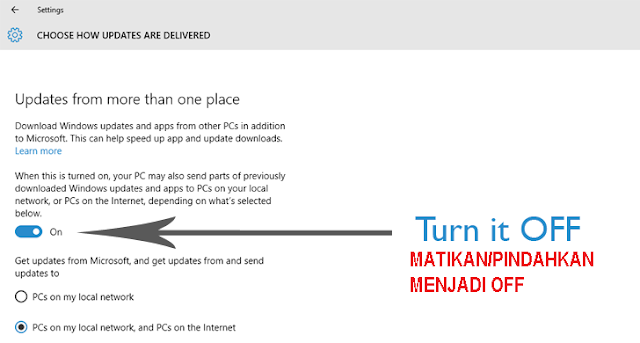Seiring dengan fitur privasi yang terkait dengan Wi-Fi Sense, pengguna Windows 10 harus memeriksa lagi hal yang telah disembunyikan oleh fitur standar yang menggunakan bandwidth jaringan Anda untuk berbagi update dengan Windows pengguna 10 lainnya di Internet..
Microsoft meluncurkan Windows 10 pada 29 Juli dan menawarkan upgrade gratis ke Windows 7,8 dan pengguna 8.1, dan untuk siapa saja yang ingin men-download. Tapi, penanganan jutaan simultan 3.5GB Unduhan-unduhan ini cukup menyulitkan perusahaan.
Jadi, untuk mengatasi masalah ini, Microsoft telah dimatangkang fitur baru ke dalam sistem operasi desktop terbaru yang menggunakan pendekatan bergaya torrent untuk mendapatkan pembaruan perangkat lunak, yang memungkinkan pengguna Windows 10 untuk men-download update dari pengguna lain.
Windows 10 Mencuri Bandwidth Internet Anda
Fitur, yang dikenal sebagai Windows Update Delivery Optimization (WUDO), awalnya dirancang untuk membantu pengguna mendapatkan update software lebih cepat, yang cukup menjadi ide yang baik untuk menangani lalu lintas internet yang besar hingga 40 Terabits per detik (Tbps).
WUDO bekerja lebih seperti pekerjaan torrents. Komputer yang menjalankan Windows 10 digunakan sebagai bagian dari jaringan peer-to-peer untuk memberikan update software lebih cepat kepada orang lain, setiap orang mendistribusikan sedikit file di beberapa komputer dan membantu semua orang men-download update cepat.
Tapi, ini metode berbagi peer-to-peer yang ditawarkan oleh Windows 10 menggunakan bandwidth internet yang jumlahnya berharga, tanpa mengisyaratkan anda tentang hal itu, karena fitur ini diaktifkan secara default pada Windows 10 home dan Pro edition. WUDO juga diaktifkan pada Windows 10 Enterprise dan Education, tapi hanya untuk jaringan lokal.
How to Disable Windows Update Delivery Optimization (WUDO)?
You can disable the feature, but the option is buried deep in the Settings menu for Windows Update.
Untuk mengaktifkan fitur OFF ini, ikuti langkah-langkah yang diberikan:
- Arahkankursor anda menuju Settings dalam Start menu
- Cari Update & Security
- Dibawah Windows Update, buka Advanced Options
- Dibawah Choose How Updates are Installed, Pilih Choose how updates are delivered
- Alihkan Disable/matikan dibawah Updated from More than One Place
Fitur ini adalah ide yang baik untuk mempercepat pembaruan perangkat lunak, namun memungkinkan secara default tanpa sepengetahuan pengguna mungkin bukan sama sekali sebagai ide yang baik.
Dalam sebuah pernyataan, Microsoft mengatakan bahwa fitur tersebut "helps people get updates and apps more quickly if they have a limited or unreliable internet connection" / "membantu orang mendapatkan update dan aplikasi lebih cepat jika mereka memiliki koneksi internet yang terbatas atau tidak dapat diandalkan" dan bahwa hal itu "doesn't slow down your internet connection" /"tidak memperlambat koneksi internet Anda" Karena menggunakan sebuah "limited portion" / "porsi Terbatas" dari bandwidth upload yang tidak terpakai.